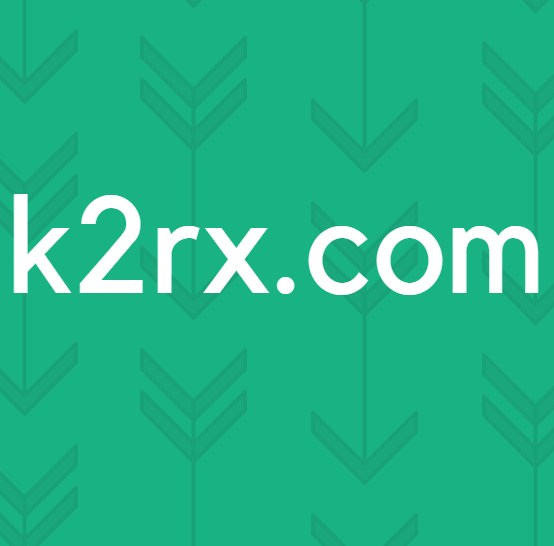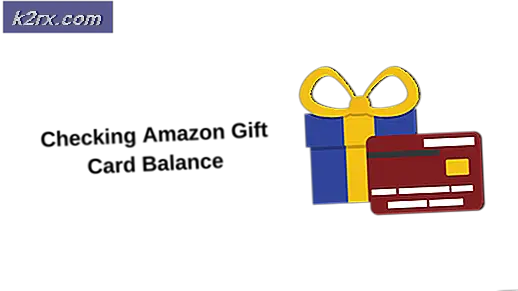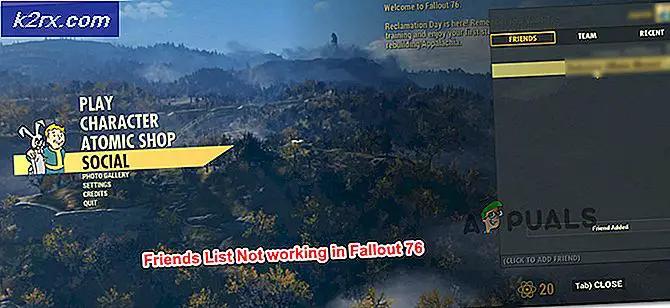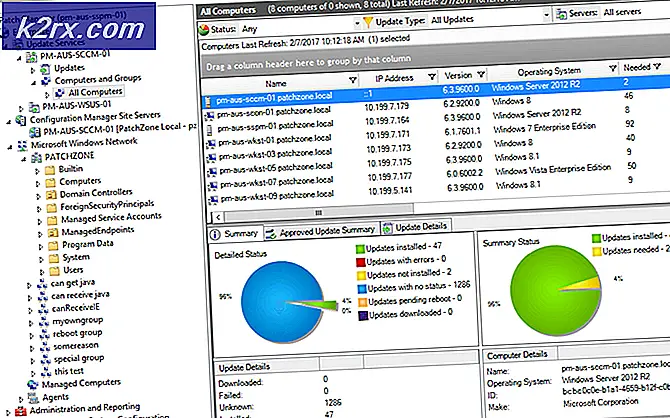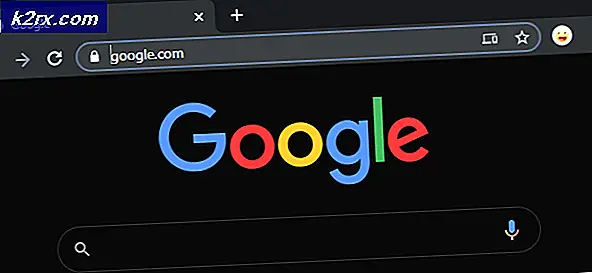Khắc phục: Mergedlo.dll bị thiếu trên Windows 10
Như bạn đã biết, LibreOffice là một bộ phần mềm văn phòng cung cấp trình xử lý văn bản, ứng dụng bảng tính và nhiều thứ khác giống như Microsoft Office. Khi mở LibreOffice và bạn gặp lỗi mergedlo.dll bị thiếu. Hãy thử cài đặt lại, đó là vì mergedlo.dll là bắt buộc để khởi động ứng dụng và nó bị hỏng hoặc không có.
Lỗi này có thể được sửa bằng cách cài đặt lại LibreOffice để thay thế mergedlo.dll và bất kỳ tệp quan trọng nào khác có thể không có mặt. Bạn không cần phải gỡ bỏ cài đặt LibreOffice hiện tại của mình để sửa lỗi này. Bạn có thể cài đặt một bản sao mới trên đầu trang của quyền hiện tại và nó sẽ làm việc tốt. Trong bài viết này, chúng tôi sẽ hướng dẫn bạn cách cài đặt LibreOffice lần nữa để làm cho mergedlo.dll có sẵn trở lại.
Mẹo CHUYÊN NGHIỆP: Nếu vấn đề xảy ra với máy tính của bạn hoặc máy tính xách tay / máy tính xách tay, bạn nên thử sử dụng phần mềm Reimage Plus có thể quét các kho lưu trữ và thay thế các tệp bị hỏng và bị thiếu. Điều này làm việc trong hầu hết các trường hợp, nơi vấn đề được bắt nguồn do một tham nhũng hệ thống. Bạn có thể tải xuống Reimage Plus bằng cách nhấp vào đây- Truy cập LibreOffice và tải phiên bản mới nhất của bộ phần mềm cho kiến trúc máy tính của bạn. Sau khi bạn chọn hệ điều hành của bạn, tức là Windows x86 cho 32-bit và Windows x86_64 cho 64-bit, hãy nhấp vào nút Tải xuống.
- Vào thư mục Tải xuống của bạn và khởi chạy trình cài đặt LibreOffice từ đó. Tên tệp trông hơi giống LibreOffice_x.x.x_Win_x86.msi.
- Đi qua quá trình cài đặt và trong khi cho đến khi LibreOffice hoàn tất cài đặt. Khởi chạy lại LibreOffice và xác nhận xem sự cố đã chấm dứt chưa.
Mẹo CHUYÊN NGHIỆP: Nếu vấn đề xảy ra với máy tính của bạn hoặc máy tính xách tay / máy tính xách tay, bạn nên thử sử dụng phần mềm Reimage Plus có thể quét các kho lưu trữ và thay thế các tệp bị hỏng và bị thiếu. Điều này làm việc trong hầu hết các trường hợp, nơi vấn đề được bắt nguồn do một tham nhũng hệ thống. Bạn có thể tải xuống Reimage Plus bằng cách nhấp vào đây